Arduino UNO R4 mehrere Tasten
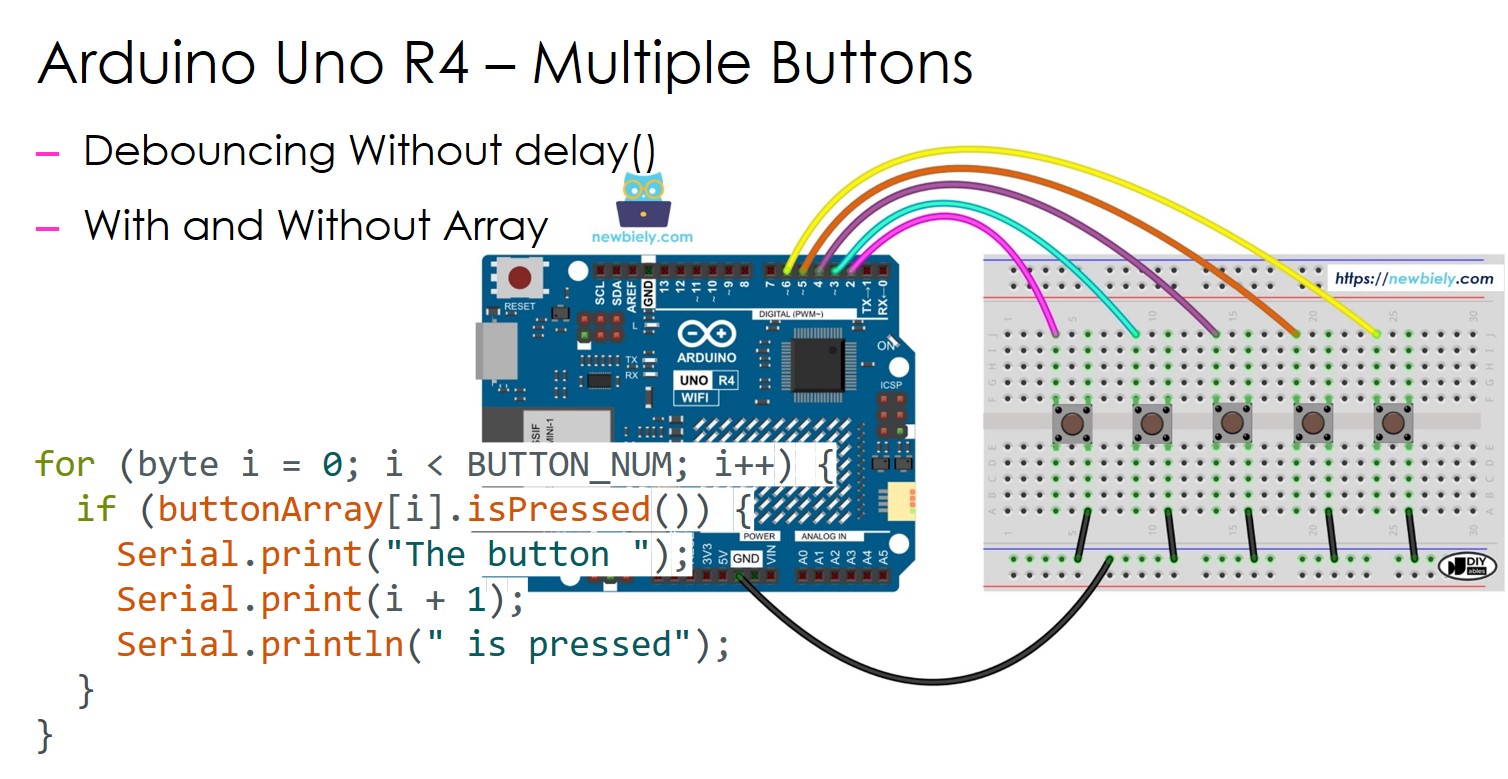
Dieser Leitfaden zeigt dir, wie du einen Arduino UNO R4 mit mehreren Tasten gleichzeitig verwendest, ohne die delay()-Funktion zum Entprellen zu verwenden. Der Leitfaden bietet Code in zwei verschiedenen Methoden:
- Arduino UNO R4-Code entprellt mehrere Tasten, ohne die delay()-Funktion zu verwenden.
- Arduino UNO R4-Code entprellt mehrere Tasten mithilfe von Arrays, ohne die delay()-Funktion zu verwenden.
Wir verwenden fünf Schaltflächen als Beispiele. Sie können dies leicht auf zwei Schaltflächen, vier Schaltflächen oder sogar noch mehr ändern.
Erforderliche Hardware
Oder Sie können die folgenden Kits kaufen:
| 1 | × | DIYables STEM V4 IoT Starter-Kit (Arduino enthalten) | |
| 1 | × | DIYables Sensor-Kit (30 Sensoren/Displays) | |
| 1 | × | DIYables Sensor-Kit (18 Sensoren/Displays) |
Verdrahtungsdiagramm
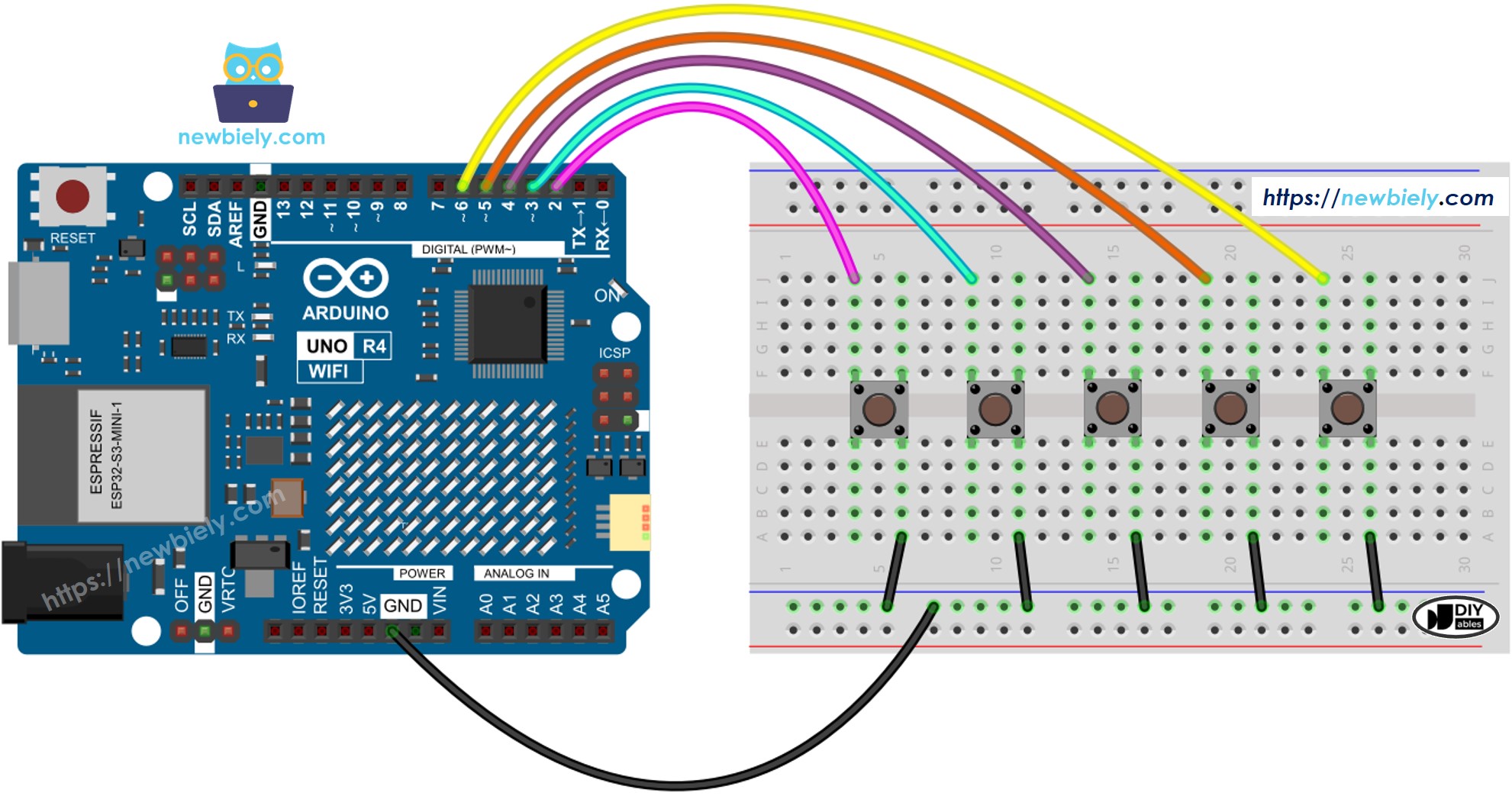
Dieses Bild wurde mit Fritzing erstellt. Klicken Sie, um das Bild zu vergrößern.
Siehe Der beste Weg, den Arduino Uno R4 und andere Komponenten mit Strom zu versorgen.
Arduino UNO R4 Code – Mehrere Tasten mit Entprellung
Wenn mehrere Schaltflächen verwendet werden, können Situationen komplex werden.
- Anwendungen, die eine Entprellung von Tasten benötigen
- Anwendungen, die erkennen müssen, wann Tasten gedrückt oder losgelassen werden
Die ezButton-Bibliothek vereinfacht die Arbeit mit Tasten, indem sie Entprellung und Tastenevents intern behandelt. Nutzer müssen sich bei der Verwendung dieser Bibliothek nicht um die Verwaltung von Zeitstempeln und Variablen kümmern. Außerdem kann die Verwendung mehrerer Tasten den Code klarer und kürzer machen.
Schnelle Schritte
Folgen Sie diesen Anweisungen Schritt für Schritt:
- Wenn Sie das Arduino Uno R4 WiFi/Minima zum ersten Mal verwenden, lesen Sie das Tutorial zur Einrichtung der Umgebung für Arduino Uno R4 WiFi/Minima in der Arduino IDE (BASE_URL/tutorials/arduino-uno-r4/arduino-uno-r4-software-installation).
- Verbinden Sie das Arduino Uno R4-Board gemäß dem bereitgestellten Diagramm mit den Tasten.
- Verbinden Sie das Arduino Uno R4-Board über ein USB-Kabel mit Ihrem Computer.
- Öffnen Sie die Arduino IDE auf Ihrem Computer.
- Wählen Sie das passende Arduino Uno R4-Board (z. B. Arduino Uno R4 WiFi) und den COM-Port.
- Klicken Sie auf das Bibliotheken-Symbol auf der linken Seite der Arduino IDE.
- Suchen Sie nach ezButton und finden Sie die von ArduinoGetStarted.com erstellte Button-Bibliothek.
- Klicken Sie auf die Installieren-Schaltfläche, um die ezButton-Bibliothek zu installieren.
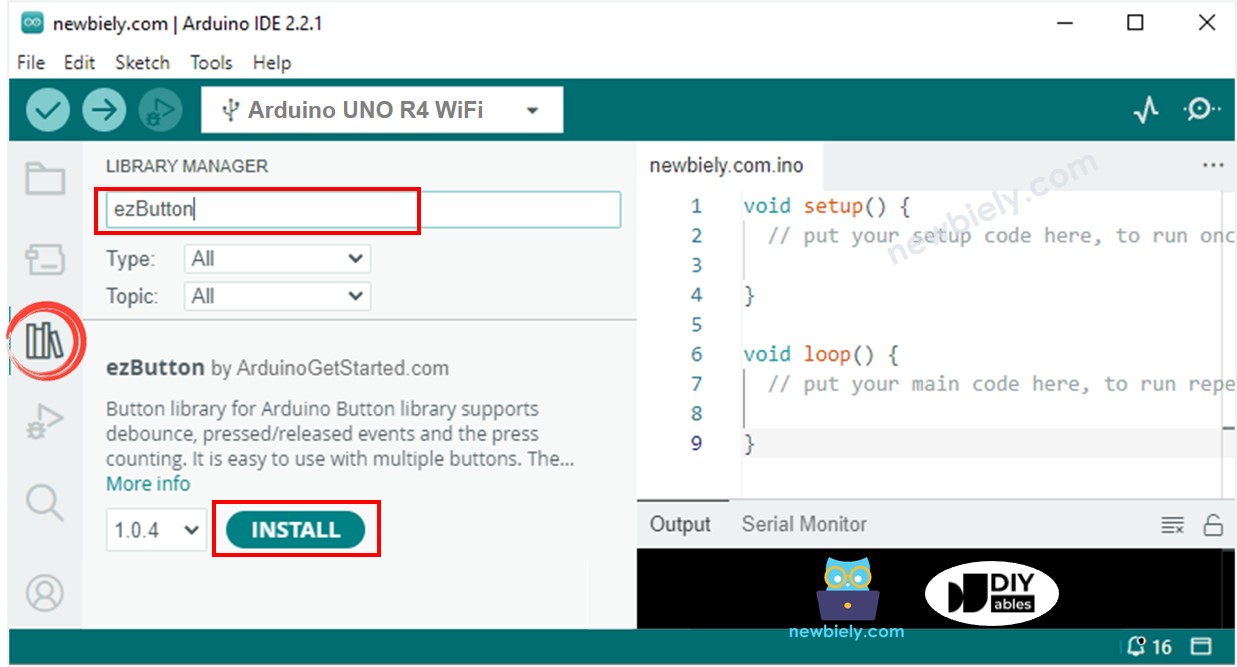
- Kopieren Sie den Code und fügen Sie ihn in die Arduino IDE ein.
- Klicken Sie auf die Schaltfläche Hochladen in der Arduino IDE, um den Code für das Arduino UNO R4-Board zu kompilieren und hochzuladen.
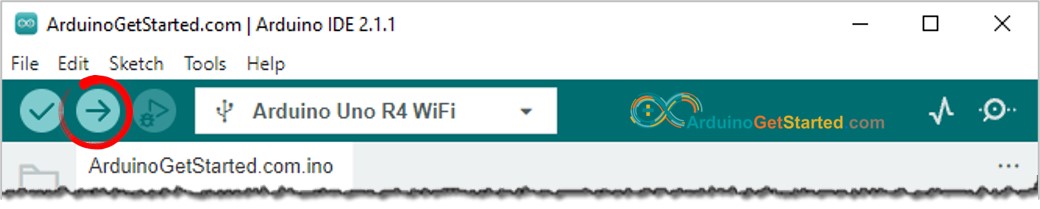
- Öffnen Sie den seriellen Monitor in der Arduino-IDE.
- Drücken und lassen Sie jeden Knopf der Reihe nach los.
Arduino UNO R4 Code - Mehrere Tasten mithilfe eines Arrays
Wir können den obigen Code verbessern, indem wir ein Array von Schaltflächen verwenden.
Video Tutorial
Wir erwägen die Erstellung von Video-Tutorials. Wenn Sie Video-Tutorials für wichtig halten, abonnieren Sie bitte unseren YouTube-Kanal , um uns zu motivieren, die Videos zu erstellen.
